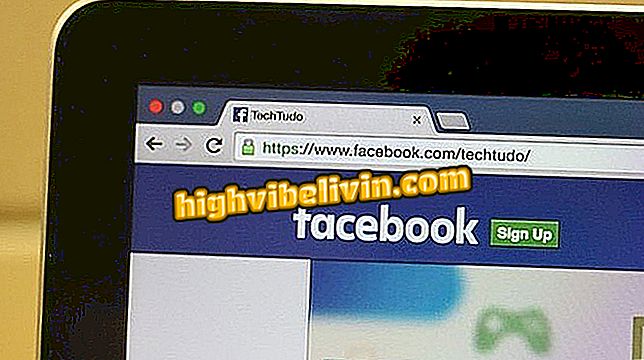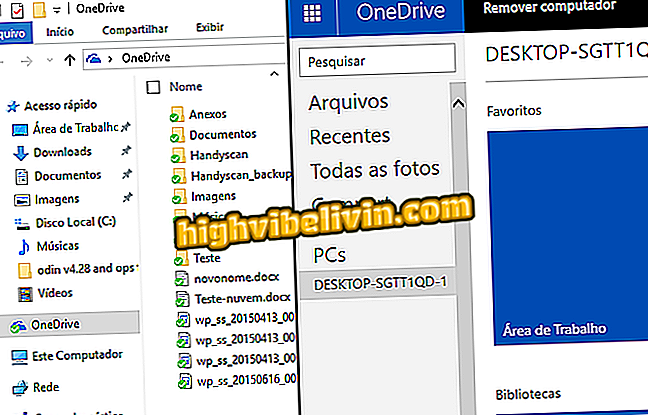Осем съвета за управление на LibreOffice на компютър
LibreOffice на PC има разширени инструменти за разширяване на възможностите за използване на софтуера. Един от основните алтернативи на Office с отворен код, комплектът предлага безплатни програми за създаване на текстове, електронни таблици и презентации на вашия компютър. Те предлагат няколко функции, подобни на Word, Excel и PowerPoint, но някои функции дори надхвърлят продуктите на Microsoft. Вижте осем съвета за овладяване на LibreOffice за създаване на документи на вашия компютър.
Как да направите LibreOffice същата като Office 2016 с интерфейса на лентата

LibreOffice е алтернатива на пакета Microsoft Office
Искате ли да купите мобилен телефон, телевизор и други продукти с отстъпка? Знайте Сравнението
1. Защитете документ с парола
Стъпка 1. LibreOffice има собствена защита с парола. Когато кликнете върху бутона за запазване, отметнете опцията "Запази с парола" под лентата за файлов формат;

Защитете документ с парола
Стъпка 2. След това въведете паролата за заключване два пъти, за да заключите документа. Не може да се извлече кода, след като файлът е заключен.

Задайте паролата за заключване в LibreOffice
2. Създайте заключени документи за редактиране
Има още един начин за частично блокиране на документ в LibreOffice, който позволява само преглеждане. За да направите това, следвайте стъпките, за да защитите файла с паролите и поставете отметка в "Още опции", за да разширите прозореца за потвърждение на паролата. Поставете отметка "Отвори само файл за четене" и попълнете само полетата за пароли в долната част. Накрая, документът може да бъде отворен само за четене и ще изисква код за освобождаване на редактирането.

Освободете документ LibreOffice само за гледане
3. Увеличете скоростта
Приложенията на LibreOffice са леки и обикновено не причиняват сривове, но същото може да не се случи на по-стари компютри или с обикновен хардуер. В тези случаи е възможно да се ускорят програмите, като се откаже от използването на Java, нещо, което е необходимо само за тези, които работят с бази данни.
Стъпка 1. Под "Инструменти" изберете "Опции";

Отворете менюто с опции LibreOffice
Стъпка 2. В елемента "Разширени" махнете отметката от квадратчето до "Използване на JRE".

Деактивирайте Java, за да ускорите LibreOffice
4. Използвайте разширения
Стъпка 1. Подобно на Office, LibreOffice ви позволява да добавяте разширения - наричани още добавки - за разширяване на функциите. За да направите това, посетете официалния магазин (extensions.libreoffice.org/extensions) и разгледайте наличните опции. Изтеглете файла и го запазете на достъпно място на компютъра;

Изтеглете разширения за LibreOffice
Стъпка 2. В LibreOffice отидете в менюто "Tools" и отидете в "Extensions Manager";

Отворете Мениджъра на разширенията LibreOffice
Стъпка 3. Изберете "Добави" и изберете изтегления файл за инсталиране.

Инсталирайте вече изтеглени разширения на LibreOffice
5. Запазете като PDF
LibreOffice има предимство пред Word, когато записва файлове като PDF. В допълнение към действието с едно кликване можете да конфигурирате програмата да записва редактируеми PDF файлове, които могат да се отварят за редактиране без конвертиране по всяко време.
Стъпка 1. Влезте в менюто "Файл" и задръжте мишката върху "Експортиране като", докато се появи опцията "Експортиране като PDF";

Запазване на файл LibreOffice като PDF
Стъпка 2. Преди да конвертирате, проверете опцията "PDF хибрид". Така PDF ще съдържа вградения LibreOffice файл, който ви позволява да отваряте всеки път, когато трябва да редактирате, без да се налага да създавате няколко PDF файла.

Запазете хибридния PDF, за да редактирате документа по-късно
6. Редактирайте PDF
LibreOffice може да служи и като алтернатива за редактиране на PDF файлове, дори ако не са създадени от него. Използвайте приложението Draw, за да отворите всеки PDF файл и да маркирате, нарисувате и изрежете части от документа. Накрая трябва само да запишете файла, за да го редактирате в PDF. Програмата не изисква конвертиране на документи.

Редактирайте PDF файловете в LibreOffice Draw
7. Използвайте шаблони
Освен разширенията, LibreOffice има централен шаблон с готови шаблони за използване на документи. Отидете на портала и потърсете опции за покани, календари и други вече форматирани документи. Тогава просто отворете изтегления файл в текстов редактор, електронна таблица, презентация или друго приложение, съвместимо с шаблона.

Изтегляне на LibreOffice шаблони онлайн
8. Използвайте преносима версия
Възможно е LibreOffice да се използва с вас през цялото време, за да се използва на споделени компютри. При липса на Microsoft Office, например, просто включете устройството в USB и отворете редактора на документи и запишете на машината за бърза употреба. Тази функция е особено важна за обществените библиотеки и университетите, които не позволяват инсталирането на програми от никого.
Портативната версия трябва да се изтегли от официалния сайт (libreoffice.org/download/portable-versions) и да се инсталира на устройството с помощта на софтуера PortableApps на компютъра.

Изтеглете преносимата версия на LibreOffice за използване на всеки компютър
Word не може да отвори документа: как да го решим? Задавайте въпроси във форума.